Si tiene un iPad durante un largo período de tiempo, puede tener miles de fotos en el iPad. Ya sea que las fotos se tomen con iPad o se descarguen de sitios web de redes sociales, debe saber cómo transferir fotos desde iPad a iPad sin duplicacion
El artículo explica los diferentes métodos de 4 para copiar imágenes desde iPad a otro con eficiencia. Cuando transfiera los archivos en línea, debe prestar especial atención al entorno de Wi-Fi. Por supuesto, también puede transferir fotos entre iPads a través de una computadora para evitar la duplicación de archivos. Lea el artículo para obtener la información detallada ahora.

- Parte 1: Cómo transferir fotos de iPad a iPad utilizando AirDrop
- Parte 2: Cómo transferir imágenes de iPad a iPad con iCloud
- Parte 3: Cómo transferir fotos de iPad a iPad a través de iTunes
- Parte 4: Cómo transferir imágenes de un iPad a otro (el más fácil)
- Parte 5: Preguntas frecuentes sobre la transferencia de fotos de iPad a iPad
Parte 1: Cómo transferir fotos de iPad a iPad utilizando AirDrop
Si solo necesita transferir algunas imágenes de un iPad a otro, simplemente puede transferir archivos en línea. AirDrop es la primera opción de Wi-Fi para muchos usuarios.
Paso 1. Asegúrese de que haya otro iPad cerca y dentro del alcance de Bluetooth y Wi-Fi. Solo use el mismo entorno de Internet para ambos dispositivos para transferir fotos entre iPads.
Paso 2. Deslice el dedo hacia arriba desde la parte inferior de la pantalla y active la opción "AirDrop", que también debería habilitar Wi-Fi y Bluetooth. Puede elegir "Recibiendo", "Sólo contactos" o "Todos" para ambos iPads.
Paso 3. Abra las fotos deseadas en la aplicación Fotos, toque el botón compartir para transferir los archivos y encuentre el avatar del destinatario para sincronizar las fotos del iPad antiguo a un nuevo iPad con facilidad.

AirDrop no funciona? Pasa al siguiente método.
Parte 2: Cómo transferir imágenes de iPad a iPad con iCloud
Otra herramienta gratuita que nunca te perderás es iCloud. Puede realizar copias de seguridad de los datos del iPad, incluidas fotos, videos, etc., en iCloud y restaurar la copia de seguridad de iCloud en otro iPad. (Marque aquí para ver ¿Qué datos respalda iCloud?.)
Paso 1. Asegúrese de que los dos iPads estén utilizando la misma cuenta de iCloud. Encienda la iCloud Photo Library en sus dos dispositivos iPad y habilite una red Wi-Fi estable para transferir fotos de iPad a iPad.
Paso 2. Inicie sesión en su iPad con la misma ID de Apple y contraseña. Por supuesto, también debe asegurarse de que haya suficiente espacio de almacenamiento de iCloud para sincronizar las fotos de su iPad con iCloud.
Paso 3. Después de eso, puede ir a "Configuración"> su ID de Apple> "iCloud", ahora puede activar la opción "Fotos" para sincronizar las fotos de un iPad a otro dentro del mismo ID de Apple.
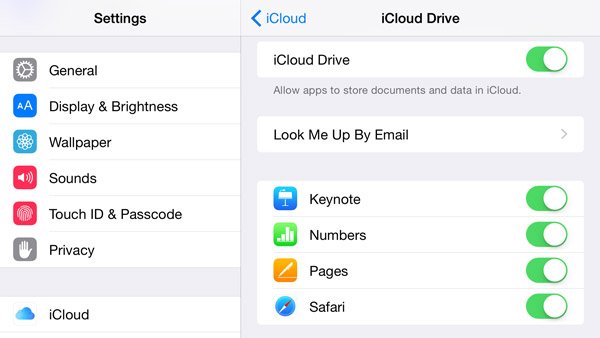
Parte 3: Cómo transferir fotos de iPad a iPad a través de iTunes
Para transferir una gran cantidad de fotos de iPad a iPad, puede aprovechar el cable USB. Puede restaurar fotos desde la copia de seguridad de iTunes iPad antigua.
Paso 1. Asegúrate de descargar e instalar la última versión de iTunes. Después de eso puedes abrir iTunes en tu computadora. Conecte el iPad a la computadora con el cable USB original. Entonces iTunes detectará tu iPad automáticamente. (iTunes no se conectará al iPad?)
Paso 2. Haga clic en el dispositivo iPad en iTunes. Puede hacer clic en "Fotos" en la barra lateral en el lado izquierdo de la ventana de iTunes. Una vez que active la opción "Sincronizar fotos", puede elegir fotos de iCloud u otras aplicaciones.
Paso 3. Una vez que elija sincronizar todas las fotos y álbumes o álbumes seleccionados, puede hacer clic en el botón "Aplicar" para transferir las fotos del iPad antiguo al nuevo iPad con iTunes.
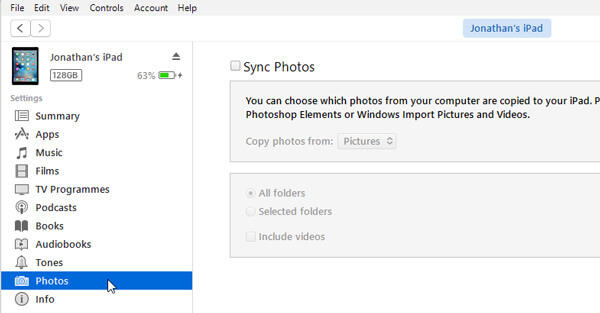
Parte 4: Cómo transferir imágenes de un iPad a otro (el más fácil)
Apeaksoft MobieTrans es la solución definitiva si desea transferir fotos de un iPad a otro. Es una alternativa de iTunes, pero superior a iTunes para transferir fotos para iPhone / iPad / iPod. No solo para transferir fotos entre diferentes dispositivos, también puede previsualizar y administrar las fotos con facilidad.
- Transfiere fotos de iPad a iPad rápidamente sin pérdida de datos.
- Sincronice fotos en PNG o HEIC a iPad con simples clics.
- Administra fotos como eliminar, agregar, etc. desde iPad en la computadora.
- Trabaja con iPad Pro, iPad Air, iPad mini, etc.
Paso 1. Conecta ambos iPads a la computadora
Solo descargue e instale Apeaksoft MobieTrans en su computadora, conecte ambos dispositivos a la computadora con dos cables USB. El programa es capaz de reconocer todos los archivos de los dos iPads.
Paso 2. Selecciona las fotos que quieras transferir.
Seleccione su antiguo iPad en el menú desplegable haciendo clic en su nombre. Luego haga clic en "Fotos" en el panel izquierdo, donde puede seleccionar todas las fotos o las fotos deseadas de un iPad al otro iPad. Además, también puedes eliminar las fotos, eliminar los duplicados. capturas de pantalla en el viejo iPade importar nuevas fotos al programa.
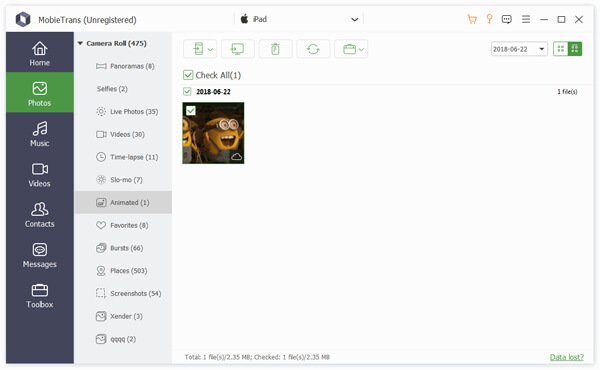
Paso 3. Transfiere fotos de iPad a iPad
Haga clic en el botón Exportar al dispositivo y haga clic en su otro nombre de iPad, donde podrá exportar todas las fotos seleccionadas al nuevo iPad. Una vez que transfiera las fotos al nuevo iPad, podrá disfrutar de las transferencias en su nuevo iPad.
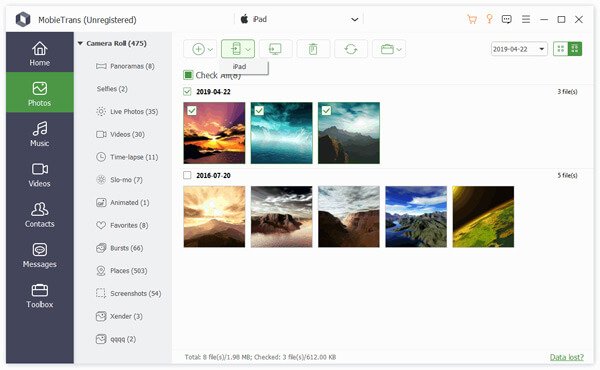
Parte 5: Preguntas frecuentes sobre la transferencia de fotos de iPad a iPad
¿MobieTrans admite la transferencia de fotos entre iPad y Samsung?
Sí, MobieTrans puede transferir fotos, contactos, música, videos, mensajes de texto y más entre sus dispositivos iOS y teléfonos Android.
¿Cómo transfiero las fotos de la cámara al iPad?
Primero, necesita exportar las fotos de su cámara a su computadora con un cable USB. Luego, use una herramienta de transferencia de datos como Apeaksoft iPhone Transfer para transferir esas fotos a su iPad con un solo clic.
¿Puedo usar la aplicación Fotos para importar fotos de iPhone a Mac?
Sí, simplemente conecte su iPhone a Mac con el cable USB, y luego la aplicación Fotos en su Mac debería abrirse automáticamente. Luego, seleccione las fotos que desea importar a Mac.
Conclusión
Cuando desea transferir fotos de iPad a iPad, AirDrop le permite transferir un número limitado de fotos. Si los dos iPads comparten la misma cuenta de iCloud, puede transferir los archivos con iCloud. En cuanto al método, debe prestar atención a la limitación de almacenamiento libre de 5GB. Simplemente restaure todas las fotos al nuevo iPad con la copia de seguridad de iTunes, pero debe borrar todo el contenido del nuevo iPad de antemano. El artículo también comparte el método más sencillo para transferir y administrar fotos de iPad con Apeaksoft MobieTrans sin perder datos. Si tiene alguna otra consulta sobre cómo transferir fotos de un iPad a otro, puede sentirse libre de informarle información más detallada en los comentarios.
Para más temas sobre transferencia de iPad, visitar aquí.




